最近,电脑笔记网看到有安装了 Windows11 的小伙伴在求助 Win11 切换壁纸闪屏怎么办,很多小伙伴喜欢使用自动切换壁纸功能,但却由此带来了闪屏的问题,我们今天就来分享 Windows11 切换壁纸闪屏解决教程,看看能不能帮助大家解决问题。
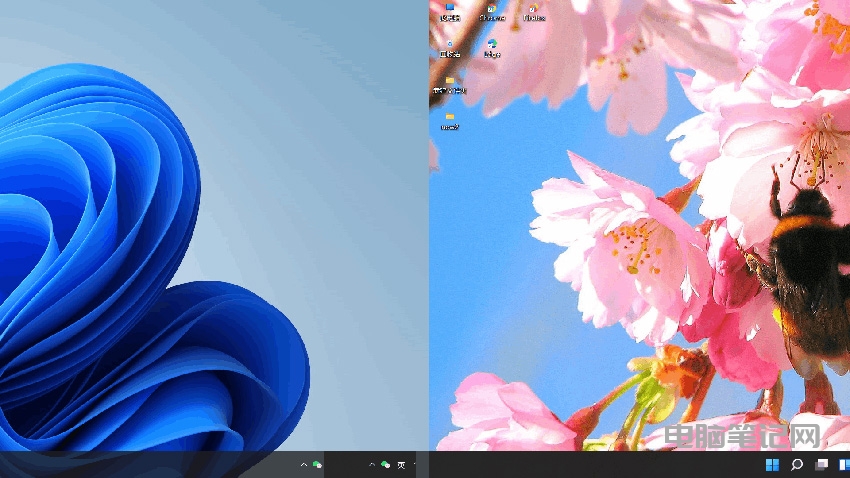
Win11 切换壁纸闪屏怎么办
首先,点击任务栏上的“微软”图标,找到“设置”,点击进去;
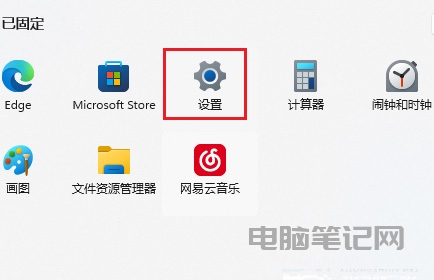
在“设置”页面找到“辅助功能”,再点击它;
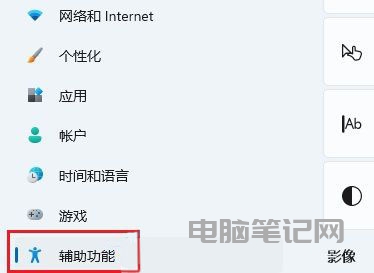
在“辅助功能”的页面中,找到“视觉效果”,点击进入;
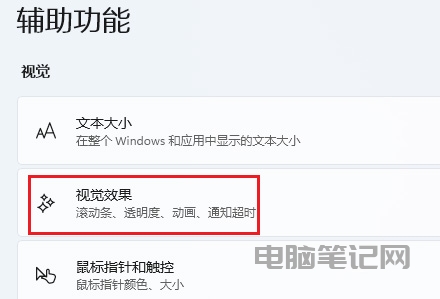
在“视觉效果”的页面中,找到“动画效果”,将它后面的开关关掉即可解决 Win11 切换壁纸闪屏的问题。
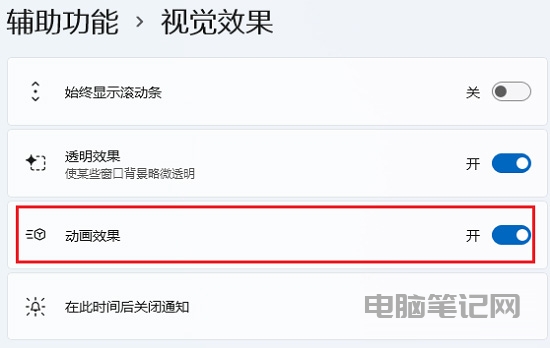
以上这些内容就是 Windows11 切换壁纸闪屏解决教程,还有不知道 Win11 切换壁纸闪屏怎么办的小伙伴,可以来按照教程中的方法设置一下,最不济大家可以关掉自动切换壁纸的功能再试试,希望我们分享的内容可以帮助大家解决问题。